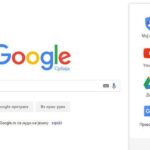Si desea comenzar a usar Paint 3D en su PC y se siente un poco confundido acerca de cómo mover texto y objetos dentro del software, llegó al lugar correcto. Este es el tema que trataremos en este artículo.
En el pasado, una de las aplicaciones integradas más utilizadas era, con diferencia, Paint. Recuerdo lo emocionado que estaba de poder usar mi vieja PC para crear dibujos básicos, agregar colores, crear formas, etc.
De la misma manera, las computadoras evolucionaron desde una memoria RAM de 256 KB con un procesador Pentium 1 hasta las sorprendentes especificaciones actuales, el software Paint también ha evolucionado.
La nueva versión de este software, llamada Paint 3D, es una herramienta muy útil y te permite crear varias escenas, usando y manipulando objetos 2D y 3D.
Siga leyendo para descubrir cómo mover objetos y texto dentro de Paint 3D.
Aquí se explica cómo mover texto y objetos dentro de Paint 3D en Windows 10
Cómo mover texto:
- Abra Paint 3D en su PC.
- Haga clic en el botón Nuevo para crear un nuevo proyecto, o abra para editar un proyecto que ya creó (haré clic en nuevo por el bien de esta guía).
- Haga clic en la opción Texto en el menú superior y elija en el menú del lado derecho si desea texto en 2D o 3D.

- Haga clic y arrastre un cuadro de texto a su lienzo.
- Escriba el texto de su elección dentro del cuadro y use las opciones del menú del lado derecho para personalizar su apariencia (cambiar tamaño, fuente, color, etc.)

- También puede modificar el tamaño del cuadro de texto arrastrando uno de los cuadrados al costado de su cuadro.
- Si desea girar el texto, puede presionar el botón ubicado en el centro del cuadro de texto que muestra una flecha en un círculo.
- Para mover el texto seleccionado, puede hacer clic y arrastrar cualquiera de las líneas de puntos de su cuadro de texto.
¿Quiere traer objetos al frente y también moverlos hacia atrás en Paint 3D? Así es cómo
Cómo mover objetos:
- Para crear un objeto 3D, haga clic en el botón Formas 3D que se encuentra dentro del menú superior.
- En el menú del lado derecho, puede elegir qué tipo de objeto 3D desea crear (yo opté por el pincel de tubo de dibujo 3D).
- Después de elegir la configuración para su objeto 3D, puede simplemente hacer clic y arrastrar en el lienzo para crear su objeto.
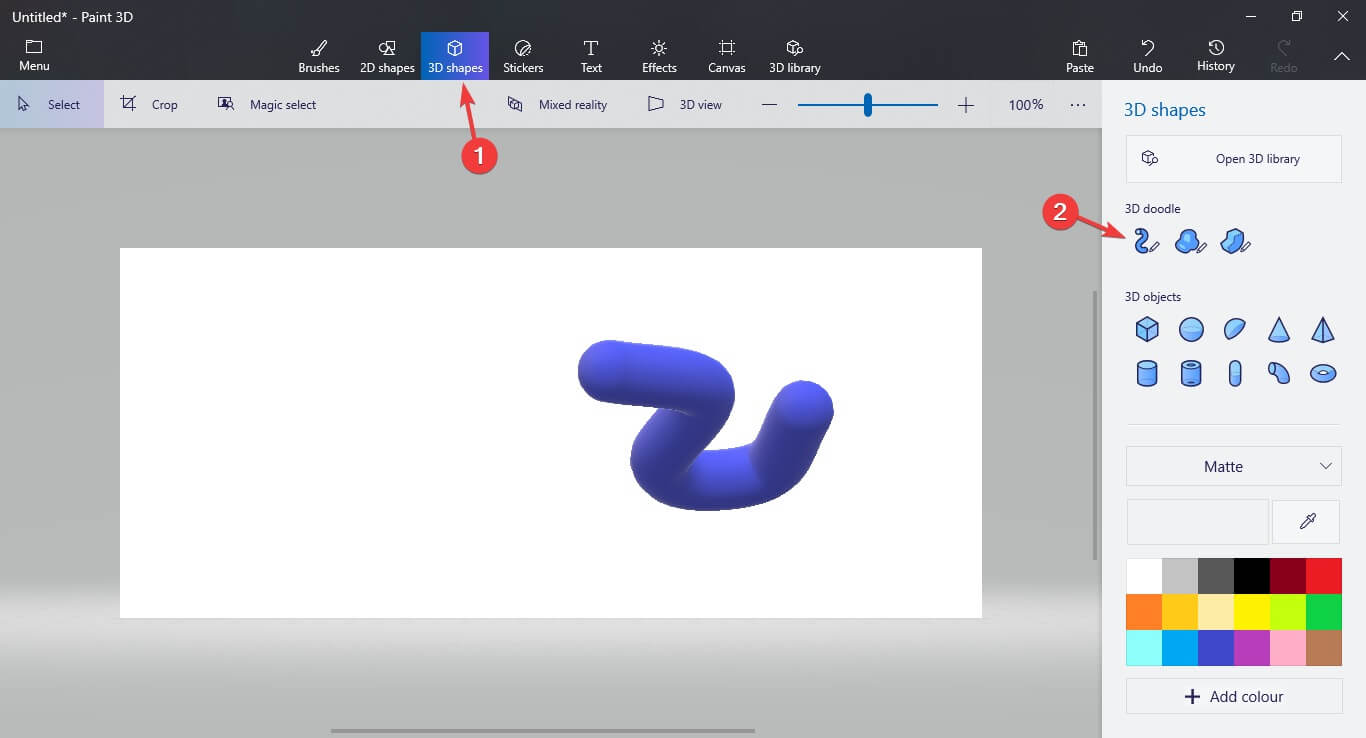
- Para mover el objeto, primero debe seleccionarlo haciendo clic en él.
- Esto abrirá el menú que te permite girar el objeto en el espacio.
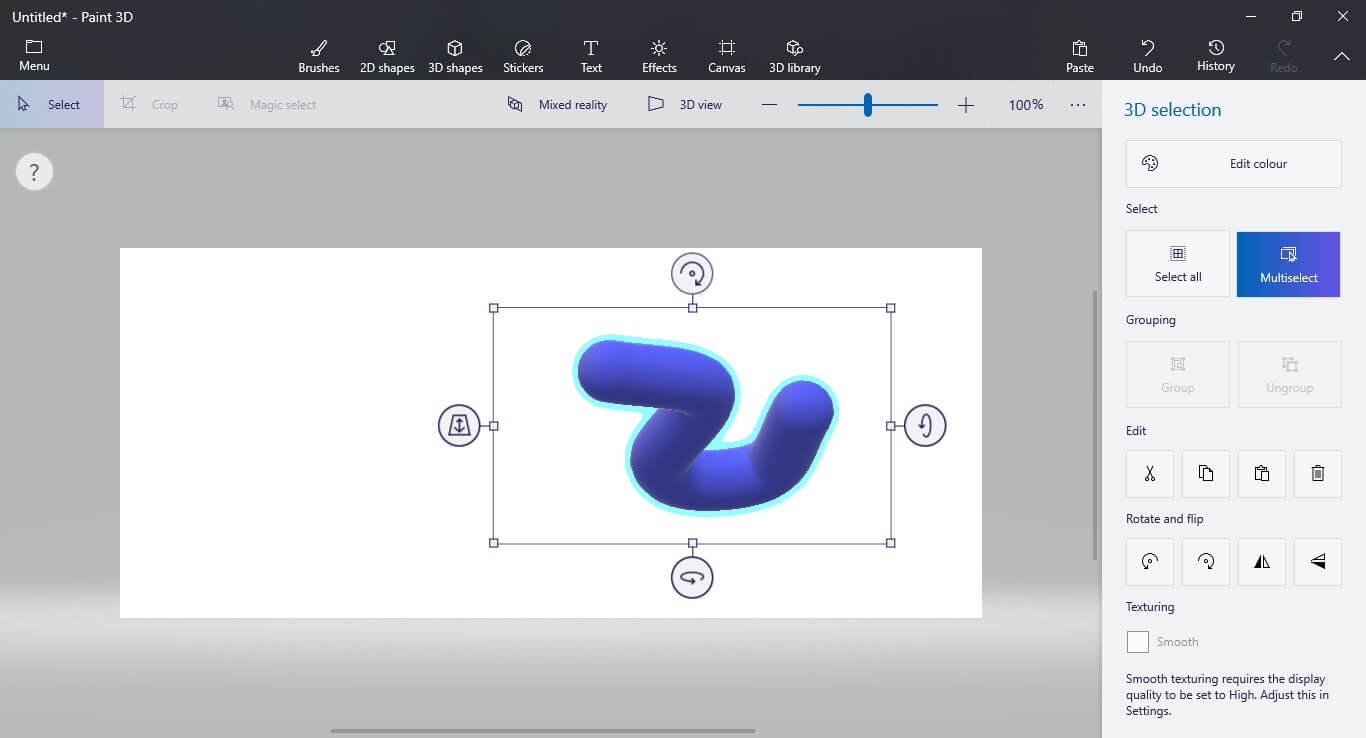
- Si hace clic en cualquier lugar dentro del cuadro de selección y arrastra, podrá mover el objeto a la ubicación deseada.
Conclusión
Poder mover texto y objetos dentro de Paint 3D es muy importante para poder crear proyectos artísticos únicos.
Esperamos que haya encontrado esta guía fácil de entender y de seguir.
Háganos saber si este artículo de instrucciones le resultó útil. Puede hacerlo utilizando la sección de comentarios que se encuentra debajo de este artículo.
LEA TAMBIÉN: